ps制作费尔岛花纹图案照片
1、绘制图案的第一个设计第1步在打开Adobe Illustrator并创建一个600 x 600 px宽度和高度的新文档后,我们需要调整一些选剐疫柩缓项。转到“编辑”>“首选项”>“常规”,然后使用下图调整设置

2、继续并启用网格(“视图”>“显示网格”),因为它将帮助您绘制图案。调整网格选项:按Ctrl-K并从弹出菜单中选择“参考线和网格”。输入下图所示的设置。之后,转到“视图”>“对齐网格” —这将帮助您在网格内绘制

3、您的画板应如下图所示:水平和垂直六个大网格正方形,其中包括许多较小的网格正方形

4、对于图案,我们将使用下面显示的两种颜色。为了使颜色易于访问,请将每种颜色拖到“色板” 面板

5、我们訇咀喃谆将从“色板”面板中获取绿色填充颜色,并使用“ 矩形工具”(M) 对角绘制四个绿色正方形。在设置第一个正方形的位置之前,请务必计算要从画板的顶部和左侧离开多少个网格正方形。璜模惜割完成的First设计应该恰好在六个大网格正方形之一的中间。我在工作空间的顶部和左侧留了五个小网格正方形

6、选择红色填充颜色,然后使用矩形工具(M)绘制一些红色矩形,如下图所示

7、创建更多的红色矩形

8、选择之前创建的所有内容,然后按键盘上的O键(以创建反射),然后按Enter键。在新的对话框窗口中,输入垂直轴,角度90度,然后按复制。您将获得设计的反射副本。使用键盘,按“向右箭头”键17次,您应该具有与以下类似的设计元素

9、选择在此步骤之前创建的所有内容,按O键,然后再次按Enter键。现在,我们将创建一个水平反射。在新的对话框轻拔吴悃窗口中,检查“水平轴,角度0度”,然后按“ 复制”。再次,按键盘上的向下箭头键17次。你应该有这样的东西

10、再添加一些绿色方块以进一步装饰

11、选择所有元素,然后按Enter键。当弹出移动窗口时,输入以下选项,然后按复印

12、继续按键盘上的Ctrl-D四次以填充行

13、绘制图案的第二个设计第1步倒数六个网格正方形(根据我们创建的第一个设计),并绘制一个红色正方形。在右侧对角线添加一个绿色正方形

14、选择刚创建的两个正方形,然后按Enter键。输入以下选项,然后按复印

15、您的结果应如下所示

16、按住Ctrl-D直到填满整个宽度

17、创建模式的第三种设计第1步现在,我们将创建整个设计的四分之一,其余部分将通过复制和思考来首疏扌熘创建。参考下图,仔细排列绿色方块

18、选择上一步中的所有绿色方块,按O键(反射),然后按Enter键。就像您对第一个元素所做的那样,对设计进行垂直反射。在对话窗口中按复制按钮

19、之后,使用键盘上的向右箭头键 ,将副本向右移动。您的结果应如下所示
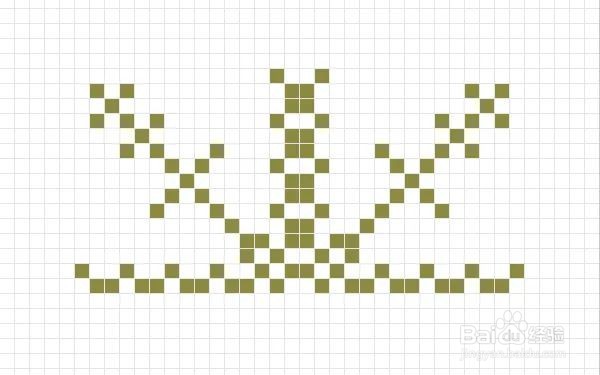
20、创建从上一步获得的设计的水平反射。向下移动副本


21、选择刚刚创建的整个设计,按Enter键(移动),然后水平制作一个副本

22、再按 几次Ctrl-D键以填充该行

23、创建模式的第四个设计第1步绘制您在下图中看到的设计

24、选择刚创建的设计,按 Enter键,然后水平移动设计

25、按Ctrl-D直到填满该行

26、创建图案的第五个设计第1步绘制三条对角线,如下图所示

27、遵循类似的过程-按O键,然后按Enter键

28、使用键盘上的向右箭头键移动副本,直到获得如下所示的三角形形式

29、从上一步中选择三角形,然后按Enter键。使用以下设置移动设计

30、继续按Ctrl-D,您的结果将如下所示

31、为图案创建第六个设计第1步绘制您在下图中看到的设计

32、水平移动

33、再按两次Ctrl-D

34、从上一步中选择设计,除了顶部的四个绿色正方形的线之外,并垂直移动它


35、再添加一些红色方块

36、从上一步中选择设计,然后将其水平移动

37、再按 几次Ctrl-D

38、创建第二个设计的副本现在您已经创建了几个不同的设计元素,请随时重复使用它们。例如,我采用了第二个设计元素,创建了一个副本,然后使用向下箭头键将其向下移动

39、重新着色第三个设计的副本第1步您还可以复制设计元素并更改颜色。例如,我复制了第三个设计的副本并重新着色

40、将其水平移动,并像进行第三次设计一样制作了副本

41、再次创建第二个设计的副本您可以根据需要多次创建自己喜欢的设计的副本

42、创建第一个设计的副本创建第一个设计的副本并将其向下移动

43、创建第四个设计的副本创建第四个设计的副本并将其向下移动

44、在所有内容后面创建一个大正方形(高和宽600 px),这就是我们的背景。将填充颜色豹肉钕舞设置为 R = 241,G = 240,B = 219。至此就完成啦
